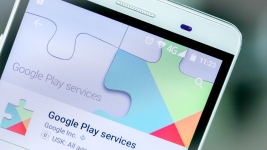
Στην εφαρμογή, εμφανίστηκαν υπηρεσίες Google Play, εμφανίστηκε σφάλμα, η εφαρμογή διακόπτεται: Τι να κάνετε Πώς να εξαλείψετε το σφάλμα;
Επισκόπηση λαϊκών σφαλμάτων στις υπηρεσίες και λύσεις Google Play.
Πλοήγηση
- Γιατί είναι το σφάλμα στις υπηρεσίες του Google Play;
- Στην εφαρμογή, εμφανίστηκαν υπηρεσίες Google Play, εμφανίστηκε σφάλμα, η εφαρμογή διακόπτεται: Τι να κάνετε Πώς να εξαλείψετε το σφάλμα;
- Μη αναγνωρισμένο σφάλμα
- Αριθμός σφάλματος 24.
- Αριθμός σφάλματος 101.
- Σφάλμα αριθ. 403.
- Αριθμός σφάλματος 413.
- Σφάλμα № 481.
- Αριθμός σφάλματος 491.
- Σφάλμα № 492.
- Αριθμός σφάλματος 495.
- Σφάλμα αριθ. 498.
- Αριθμός σφάλματος 504.
- Αριθμός σφάλματος 911.
- Αριθμός σφάλματος 919.
- Αριθμός σφάλματος 920.
- Σφάλματα № 921 - 923
- Σφάλμα 927.
- Σφάλματα № 941 - 942
- ΑΠΟΤΕΛΕΣΜΑΤΑ
- Βίντεο: Παρουσιάστηκε σφάλμα στην αγορά Google Play: Τι να κάνετε;
Κινητό λειτουργικό σύστημα Ανδροειδής Χρησιμοποιείται στα περισσότερα από τα υπάρχοντα smartphones και τα δισκία του κόσμου. Προγραμματιστές από την εταιρεία Παρατετατώ Να βελτιώσει μόνιμα αυτό το λειτουργικό σύστημα, αναβάθμιση της λειτουργικότητας και διασύνδεσής της, καθώς και να διορθώσει όλα τα ελαττώματα, τα οποία βρίσκονται σε εκδόσεις "RAW" Ανδροειδής.
Παρά το γεγονός ότι το λειτουργικό σύστημα Android είναι σταθερό λογισμικό και πολλοί χρήστες την προτιμούν, και όχι "Apple" Ίος., περιοδικά σε ορισμένες εφαρμογές Ανδροειδής Κρίσιμα λάθη που οδηγούν στο κλείσιμο του προγράμματος μπορούν να προκύψουν. Ειδικά συχνά τα λάθη εμφανίζονται ενώ εργάζεστε με Υπηρεσίες Google Play.Και στο άρθρο μας θα μιλήσουμε για το τι συμβαίνει και πώς να λύσει αυτό το πρόβλημα.
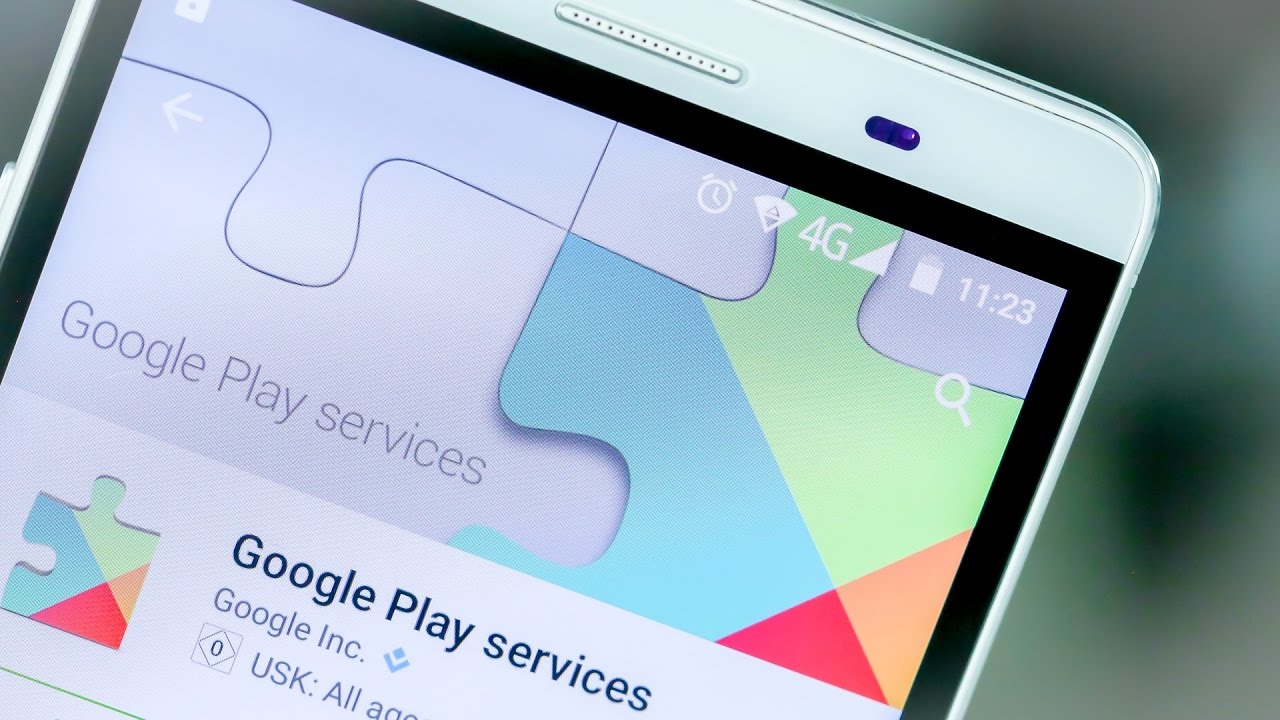
Εικόνα 1. Οδηγός αντιμετώπισης προβλημάτων στις υπηρεσίες παιχνιδιού Google.
Γιατί είναι το σφάλμα στις υπηρεσίες του Google Play;
- Υπηρεσίες παιχνιδιού Google - Πρόκειται για ένα ολόκληρο πακέτο μιας ποικιλίας εφαρμογών από την εταιρεία. Παρατετατώπου περιλαμβάνονται αρχικά στο κινητό λειτουργικό σύστημα Ανδροειδής. Οι λόγοι για την εμφάνιση των αποτυχιών στη διαδικασία χρήσης αυτών των εφαρμογών υπάρχει ένα μεγάλο σετ. Μπορούν να φαίνονται λόγω της σύγκρουσης της εφαρμογής με το λειτουργικό σύστημα, λόγω του ανεπαρκούς ποσού του ελεύθερου χώρου στο δίσκο, λόγω της χρήσης πολλαπλών λογαριασμών Παρατετατώ Σε μια συσκευή και πολλά εξαιτίας αυτού.
- Κάθε σφάλμα έχει τον δικό του κωδικό ή τον αριθμό με τον οποίο είναι δυνατόν να υπολογίσετε το πρόβλημα της εμφάνισής του. Ωστόσο, μερικές φορές Υπηρεσίες παιχνιδιού Google Δώστε την προειδοποίηση ενός μη αναγνωρισμένου σφάλματος, ο λόγος για τον εντοπισμό δεν είναι τόσο απλό.
Στην εφαρμογή, εμφανίστηκαν υπηρεσίες Google Play, εμφανίστηκε σφάλμα, η εφαρμογή διακόπτεται: Τι να κάνετε Πώς να εξαλείψετε το σφάλμα;
Τα πιο αναδυόμενα λάθη στο Υπηρεσίες παιχνιδιού Google, κατά κανόνα, σταματήστε τη ροή εργασίας της εφαρμογής. Το πιο πρόβλημα είναι το κατάστημα εφαρμογών Αγορά παιχνιδιού.. Με ένα κανονικό φαινόμενο σφάλματος, δεν θα μπορείτε να εγκαταστήσετε οποιοδήποτε παιχνίδι ή πρόγραμμα από το κατάστημα στη συσκευή σας, οπότε αν εμφανιστεί ένα τέτοιο πρόβλημα, θα πρέπει να απευθύνεται αμέσως. Ας ξεκινήσουμε.
Μη αναγνωρισμένο σφάλμα
Όπως αναφέρθηκε προηγουμένως, για να προσδιορίσετε την αιτία ενός σφάλματος σε εφαρμογές Google Play. Μπορείτε από τον αριθμό του. Ωστόσο, εάν η εφαρμογή εμφανίζει τακτικά μια μη αναγνωρισμένη προειδοποίηση σφάλματος, για να προσδιορίσει την αιτία του θα είναι πειραματική μέθοδος. Διαδικασία Επόμενο:
Βήμα 1.
- Εάν η κοινοποιηθείσα ειδοποιείται για ένα μη αναγνωρισμένο σφάλμα στη διαδικασία χρήσης Υπηρεσίες παιχνιδιού Google Το πρώτο πράγμα που πρέπει να γίνει είναι να εισέλθετε στις ρυθμίσεις της συσκευής και να αποκαλύψετε την ενότητα " Αιτήσεις».
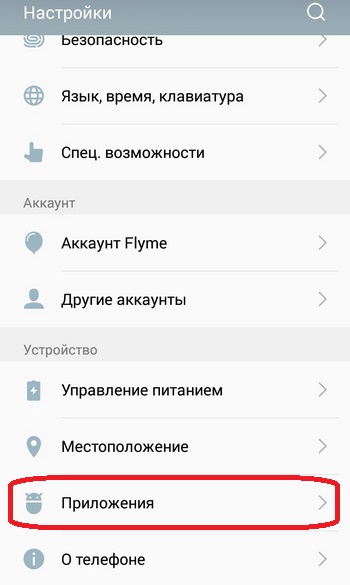
Εικόνα 2. Μεταβείτε στη λίστα με εφαρμογές.
Βήμα 2..
- Στο παράθυρο που ανοίγει, μεταβείτε στο " Τα παντα"Και στην εμφανιζόμενη λίστα διαθέσιμων εφαρμογών, βρείτε" Υπηρεσίες παιχνιδιού Google».
- Πατήστε με εφαρμογή για να ανοίξετε μια σελίδα με πληροφορίες σχετικά με αυτό.
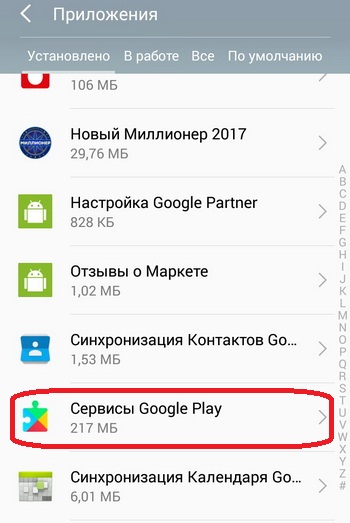
Εικόνα 3. Αναζητήστε υπηρεσίες Google Play.
Βήμα 3..
- Στη σελίδα που περιέχει τις πληροφορίες εφαρμογής, κάντε κλικ στο κουμπί " Εκκαθάριση προσωρινής μνήμηςMsgstr "", Επανεκκινήστε τη συσκευή σας και προσπαθήστε να χρησιμοποιήσετε την εφαρμογή. Σφάλματα στην εργασία μετά από αυτό δεν πρέπει να συμβεί.
- Εάν εμφανιστεί ένα μη αναγνωρισμένο σφάλμα, στη συνέχεια στη σελίδα που περιέχει πληροφορίες σχετικά με την εφαρμογή " Υπηρεσίες παιχνιδιού Google", Πατήστε στο κουμπί" Διαγράφω", Επανεκκινήστε τη συσκευή, ενεργοποιήστε την εφαρμογή" Αγορά παιχνιδιού."Και περιμένετε τη διαδικασία της αυτόματης ενημέρωσης της εφαρμογής στην τελευταία έκδοση. Μετά την εγκατάσταση ενημερώσεων, το πρόβλημα θα πρέπει να εξαφανιστεί.
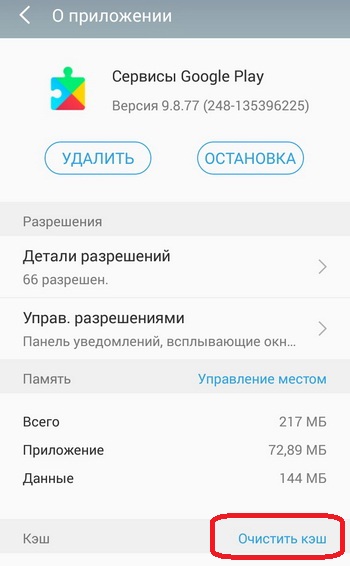
Εικόνα 4. Καθαρισμός μνήμης προσωρινής μνήμης και διαγράψτε τις ενημερώσεις υπηρεσιών.
Βήμα 4..
- Οι ίδιες ενέργειες συνιστώνται με την υπηρεσία. Πλαίσιο Google Services.", Που μπορεί να βρεθεί στην ενότητα Ρυθμίσεις" Αιτήσεις»Στην καρτέλα" Τα παντα».
- Στη σελίδα με πληροφορίες σχετικά με τη μεταφορά της υπηρεσίας στο κουμπί "Κουμπί" Εκκαθάριση προσωρινής μνήμης", Στη συνέχεια στο κουμπί" Διαγράψτε τα δεδομένα", Και στη συνέχεια, επανεκκινήστε τη συσκευή και προσπαθήστε να επωφεληθείτε Υπηρεσίες Google Play..
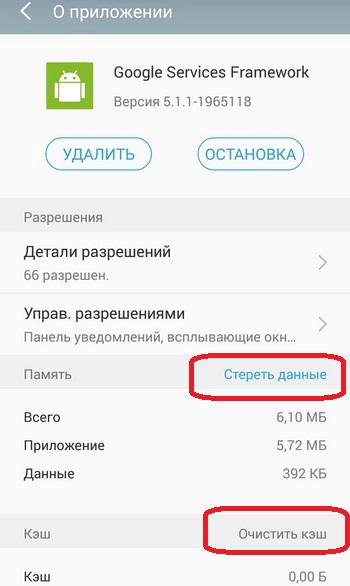
Εικόνα 5. Διαγραφή δεδομένων και προσωρινή μνήμη των υπηρεσιών Google Feameworks.
Βήμα 5..
- Εάν οι παραπάνω χειρισμοί που περιγράφονται δεν βοήθησαν στην εξάλειψη του προβλήματος, τότε είναι πολύ πιθανό, ο λόγος για την εμφάνιση ενός μη αναγνωρισμένου σφάλματος είναι εσφαλμένα εγκατεστημένη ημερομηνία και ώρα της συσκευής.
- Αναπτύξτε τις ρυθμίσεις και μεταβείτε στο " ημερομηνία και ώρα" Στο παράθυρο που ανοίγει, μπορείτε να ενεργοποιήσετε το συγχρονισμό χρόνου και τις ημερομηνίες με το Internet, μετακινήστε το διακόπτη στην κατάλληλη θέση και μπορείτε να ορίσετε τις απαραίτητες παραμέτρους με μη αυτόματο τρόπο. Συνιστάται η χρήση συγχρονισμού.
- Αφού ορίσετε την ώρα και την ημερομηνία, κάντε επανεκκίνηση της συσκευής σας και προσπαθήστε να χρησιμοποιήσετε Υπηρεσίες Google Play.. Το πρόβλημα θα πρέπει να εξαφανιστεί.
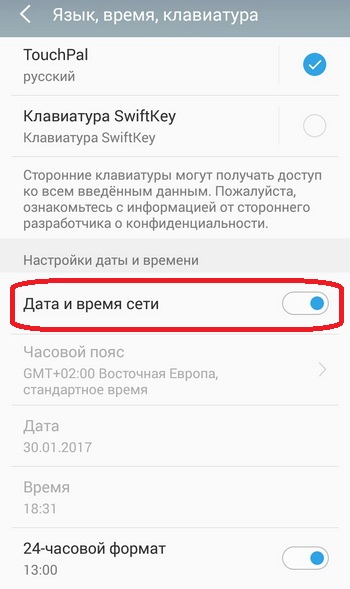
Εικόνα 6. Ρύθμιση της ημερομηνίας και του χρόνου στη συσκευή που εκτελεί το Android.
Βήμα 6..
- Και τέλος, αν καμία από τις παραπάνω μεθόδους σας βοήθησε, συνιστάται να ελέγξετε τη σύνδεσή σας στο Internet.
- Εάν η κυκλοφορία του κινητού σας διαδικτύου εξαντληθεί, μπορεί να χρησιμεύσει ως μη αναγνωρισμένο σφάλμα σε εφαρμογές Google Play.. Ειδικά στο κατάστημα Αγορά παιχνιδιού..
- Εάν χρησιμοποιείτε έναν τύπο σύνδεσης Wi-Fi, επανεκκινήστε το δρομολογητή εάν αυτό είναι ένα σημείο πρόσβασης στο σπίτι ή προσπαθήστε να συνδεθείτε ξανά στο δίκτυο απευθείας στη συσκευή.
Αριθμός σφάλματος 24.
Αυτό το σφάλμα εμφανίζεται αρκετά συχνά όταν οι χρήστες προσπαθούν να εγκαταστήσουν κάποια εφαρμογή από το κατάστημα Αγορά παιχνιδιού. Στη λειτουργία της συσκευής Android OS.. Ο λόγος για την εμφάνισή του συνδέεται με την επικάλυψη των δεδομένων ο ένας στον άλλο. Εάν η εφαρμογή ήταν προηγουμένως παρούσα στη συσκευή σας, από την οποία ξεφορτώσατε και μετά από λίγο αποφάσισε να το εγκαταστήσετε, τα υπολειπόμενα αρχεία από την προηγούμενη εγκατάσταση αρχίζουν να έρχονται σε σύγκρουση με νέους. Αυτό οδηγεί στην εμφάνιση αυτού του προβλήματος.
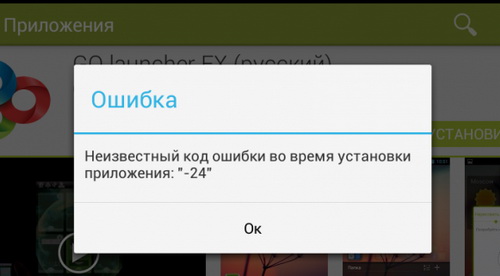
Εικόνα 7. Αντιμετώπιση προβλημάτων Σφάλμα 24.
Απόφαση:
- Μπορείτε να λύσετε αυτό το πρόβλημα με δύο τρόπους. Το πρώτο είναι να επαναφέρετε τις ρυθμίσεις του smartphone ή tablet στο εργοστάσιο. Μετά την εκτέλεση αυτής της λειτουργίας, όλες οι εφαρμογές και τα αρχεία που παραμένουν από αυτά θα αφαιρεθούν από τη συσκευή. Ωστόσο, οι φωτογραφίες, η μουσική και άλλα αρχεία χρηστών θα διαγραφούν επίσης μαζί τους. Επομένως, συνιστάται πρώτα να μεταφέρετε όλες τις σημαντικές πληροφορίες για εσάς κάρτα SD ή τον υπολογιστή.
- Ο δεύτερος τρόπος - να πάρει Ρίζα-δεξιά Και διαγράφοντας τα αρχεία υπολειμματικών εφαρμογών χρησιμοποιώντας χειροκίνητα οποιοδήποτε βολικό διαχειριστή αρχείων. Ωστόσο θυμηθείτε ότι η παραλαβή Ρίζα-δεξιά Ακυρώνει εντελώς την εγγύηση της συσκευής σας και θα σας στερήσει για να υποστηρίξετε την ενημέρωση του αυτόματου λειτουργικού συστήματος. Διαβάστε περισσότερα Ρίζα Μπορείτε να διαβάσετε στο άρθρο μας " Τι είναι τα ρίζα και πώς να τα πάρετε;».
Αριθμός σφάλματος 101.
Ένα κοινό σφάλμα προκαλεί την εμφάνιση του οποίου είναι ο αποξηραμένος ελεύθερος χώρος στην εσωτερική μνήμη της συσκευής ή επάνω Κάρτα SD.
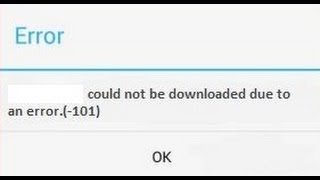
Εικόνα 8. Αντιμετώπιση προβλημάτων Σφάλμα 101.
Απόφαση:
- Υγρό Όλες οι εφαρμογές των οποίων η παρουσία στη συσκευή δεν χρειάζεται καθόλου, καθώς και να καταστρέψουν όλες τις περιττές φωτογραφίες, μουσική, βίντεο και άλλα δεδομένα.
- Συνιστάται επίσης να καθαρίσετε την προσωρινή μνήμη όλων των εφαρμογών που χρησιμοποιείτε τακτικά. Για να απαλλαγείτε από τον εαυτό σας από μια μακρά χειροκίνητη διαδικασία καθαρισμού, μπορείτε να χρησιμοποιήσετε μία από τις εφαρμογές καθαρισμού. Για παράδειγμα, CcleanerΤο οποίο βουρτσίζει όχι μόνο τις εφαρμογές προσωρινής μνήμης, αλλά και να απαλλαγούμε από όλα τα επιπλέον σκουπίδια που συσσωρεύονται στη συσκευή.
- Επιπλέον, η προσωρινή μνήμη εφαρμογής πρέπει να καθαριστεί Υπηρεσίες παιχνιδιού Google"Και" Αγορά παιχνιδιού Google."Στη χειροκίνητη λειτουργία μέσω της ενότητας Ρυθμίσεις" Αιτήσεις».
Σφάλμα αριθ. 403.
Τις περισσότερες φορές, με αυτό το σφάλμα, οι χρήστες που προσπαθούν να αποκτήσουν κάποια εφαρμογή στο κατάστημα Αγορά παιχνιδιού.. Η εμφάνισή του οφείλεται στο γεγονός ότι δύο ή περισσότεροι λογαριασμοί καταχωρούνται στη συσκευή από την οποία πραγματοποιείται η αγορά. Παρατετατώ.
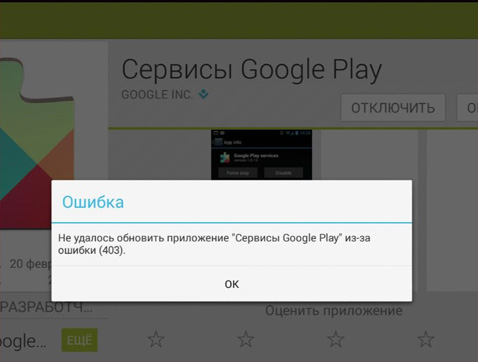
Εικόνα 9. Αντιμετώπιση προβλημάτων 403 σφαλμάτων.
Απόφαση:
- Εισαγάγετε τον κύριο λογαριασμό σας Παρατετατώ, μεταβείτε στις ρυθμίσεις και διαγράψτε την εφαρμογή " Υπηρεσίες παιχνιδιού Google", Μετά από αυτό, τα εγκαταστήσετε ξανά στη συσκευή σας. Μετά την ολοκλήρωση αυτών των ενεργειών, το πρόβλημα θα πρέπει να εξαφανιστεί.
Αριθμός σφάλματος 413.
Η εμφάνιση ενός τέτοιου σφάλματος σχετίζεται με τη χρήση μιας εφαρμογής μεσολάβησης που απαγορεύει την ενημέρωση των παλαιών δεδομένων ή την ενημέρωση των νέων.
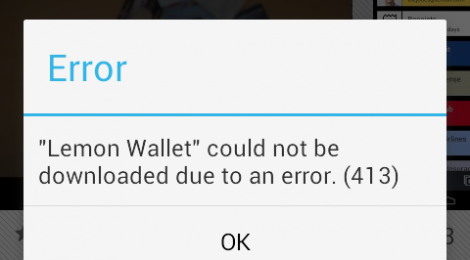
Εικόνα 10. Αντιμετώπιση προβλημάτων 413 Σφάλματα.
Απόφαση:
- Αναπτύξτε τις ρυθμίσεις της συσκευής, μεταβείτε στο " Αιτήσεις"Επεκτείνετε το" Τα παντα", Εύρημα" Υπηρεσίες παιχνιδιού Google", Ανοίξτε τη σελίδα με πληροφορίες σχετικά με την εφαρμογή, στη συνέχεια πατήστε στο κουμπί" Να σταματήσει", και μετά " Εκκαθάριση προσωρινής μνήμης».
- Ακριβώς τις ίδιες ενέργειες με την εφαρμογή " Αγορά παιχνιδιού Google.»Και το κινητό πρόγραμμα περιήγησης" Google Chrome." Μετά από δεδομένα χειρισμών και επανεκκινήστε τη συσκευή, το πρόβλημα πρέπει να λυθεί.
Σφάλμα № 481.
Η εμφάνιση αυτού του σφάλματος οφείλεται στην εμφάνιση της αντιμετώπισης προβλημάτων κατά την εργασία με λογαριασμούς. Παρατετατώ.
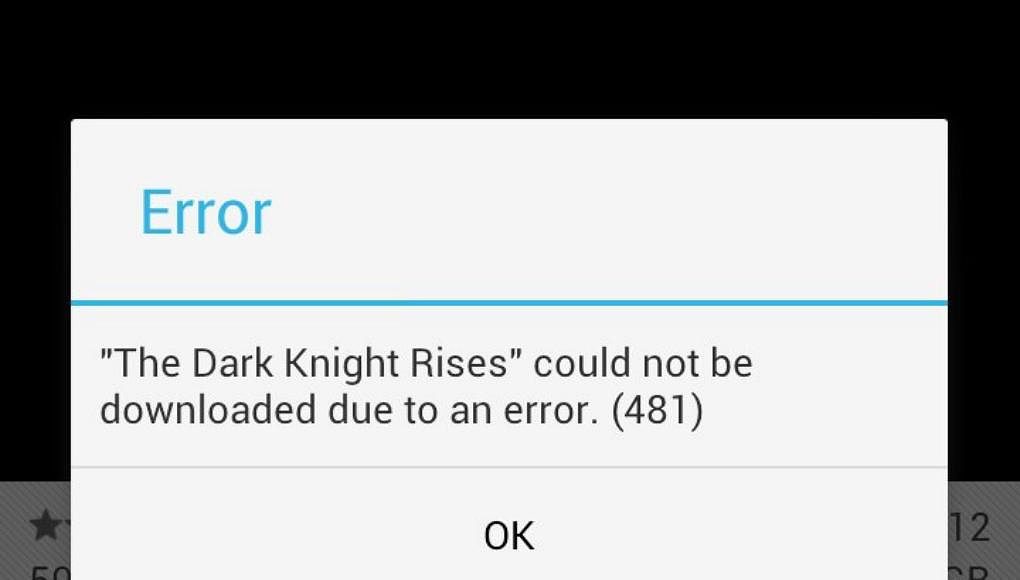
Εικόνα 11. Εξάλειψη σφάλματος 481.
Απόφαση:
- Αναπτύξτε τις ρυθμίσεις της συσκευής και μεταβείτε στο " Λογαριασμοί" Στη λίστα λογαριασμών, επιλέξτε " Παρατετατώ"Και στον κύριο λογαριασμό των ρυθμίσεων λογαριασμού, πατήστε το κουμπί" Διαγραφή λογαριασμού».
- Επανεκκινήστε τη συσκευή σας, στη συνέχεια συνδεθείτε στην ενότητα Ρυθμίσεις " Λογαριασμοί", Δημιούργησε νέο λογαριασμό Παρατετατώ Ή εισάγετε ξανά τη σύνδεση και τον κωδικό πρόσβασης από τον λογαριασμό που διαγράψατε. Μετά την επανεγγραφή του λογαριασμού, το πρόβλημα πρέπει να λυθεί.
Αριθμός σφάλματος 491.
Η εμφάνιση αυτού του σφάλματος παρουσιάζεται όταν προσπαθείτε να κατεβάσετε οποιαδήποτε εφαρμογή από το κατάστημα Αγορά παιχνιδιού. Και με άρνηση Αγορά παιχνιδιού.-Και να το εγκαταστήσετε.
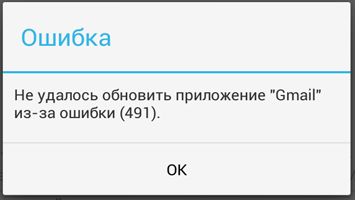
Εικόνα 12. Αντιμετώπιση προβλημάτων 491 Σφάλματα.
Απόφαση:
- Πρώτα απ 'όλα, όπως στην περίπτωση σφάλματος κοντά στον αριθμό 413, πρέπει να μεταβείτε στην ενότητα Ρυθμίσεις " Αιτήσεις"Και καθαρότερη προσωρινή μνήμη" Υπηρεσίες παιχνιδιού Google"Και" Αγορά παιχνιδιού Google.", Μετά από αυτό επανεκκίνηση της συσκευής.
- Μετά την επανεκκίνηση, πρέπει να κάνετε στην ενότητα Ρυθμίσεις " Λογαριασμοί»Καταργήστε την εγκατάσταση του λογαριασμού Παρατετατώόπως στην περίπτωση σφάλματος κάτω από τον αριθμό 481.
- Αφού διαγράψετε έναν λογαριασμό ξανά επανεκκίνηση της συσκευής σας, συνδεθείτε ξανά στις ρυθμίσεις, δημιουργήστε ένα νέο λογαριασμό Παρατετατώ Ή να καθορίσετε τα δεδομένα που προηγουμένως απομακρυσμένα. Μετά από αυτούς τους χειρισμούς, το πρόβλημα πρέπει να λυθεί.
Σφάλμα № 492.
Η εμφάνιση ενός τέτοιου σφάλματος σημαίνει την εικονική μηχανή Dalvikενσωματωμένο στο λειτουργικό σύστημα Ανδροειδής, έδωσε αποτυχία. Είναι υπεύθυνη για την επεξεργασία του κώδικα προγράμματος στη γλώσσα Ιάβα.που υπάρχει στις περισσότερες εφαρμογές κινητής τηλεφωνίας.
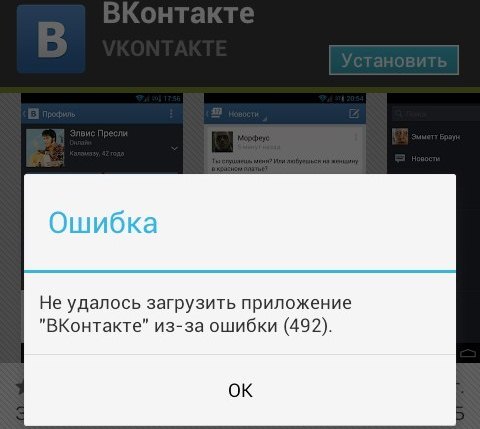
Εικόνα 13. Αντιμετώπιση προβλημάτων 492 σφαλμάτων.
Απόφαση:
- Επεξεργασία στη διαδικασία Dalvik Που σημαίνει ότι τα αρχεία συστήματος ήταν κατεστραμμένα Android OS.. Μπορείτε να προσπαθήσετε να λύσετε αυτό το πρόβλημα καθαρίζοντας την εφαρμογή cache " Υπηρεσίες παιχνιδιού Google"Και" Αγορά παιχνιδιού Google."Μέσω του τμήματος ρυθμίσεων της συσκευής" Αιτήσεις"Ωστόσο, το αποτέλεσμα δεν είναι εγγυημένο.
- Στις περισσότερες περιπτώσεις, για να απαλλαγείτε από ένα τέτοιο σφάλμα μπορεί να κυλήσει μόνο τις ρυθμίσεις του τηλεφώνου στο εργοστάσιο. Μπορείτε να το κάνετε αυτό στις ρυθμίσεις της συσκευής στην ενότητα " Αποκατάσταση και επαναφορά».
- Μπορείτε επίσης να κατεβάσετε μια λειτουργία smartphone ή tablet. Ανάκτηση., ενώ ταυτόχρονα συνδέετε τα κουμπιά όγκου και αναγωγής ισχύος. Στο μενού που εμφανίζεται, θα χρειαστεί να επιλέξετε μια γραμμή " wipecache / dalvikcache."Και περιμένετε την ολοκλήρωση της διαδικασίας επαναφοράς του συστήματος.
- Η τελευταία επιλογή υποστηρίζεται από όλα τα μοντέλα συσκευών, αλλά ανεξάρτητα από το πόσο ο τρόπος με τον οποίο έχετε επιλέξει, όλα τα δεδομένα από τη συσκευή θα διαγραφούν οριστικά. Επομένως, συνιστάται να μεταφέρετε όλες τις φωτογραφίες, βίντεο, μουσική, αρχεία εγκατάστασης εφαρμογών και άλλα σημαντικά δεδομένα κάρτα SD.
Αριθμός σφάλματος 495.
Η εμφάνιση αυτού του σφάλματος σχετίζεται με την εμφάνιση προβλημάτων στη διαδικασία λειτουργίας " Αγορά παιχνιδιού Google."Και υπηρεσία" Πλαίσιο Google Services.", Ή τη σύγκρουσή τους με το λειτουργικό σύστημα Ανδροειδής.
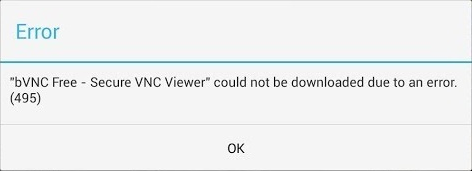
Εικόνα 14. Αντιμετώπιση προβλημάτων 495 σφαλμάτων.
Απόφαση:
- Όπως και στις περισσότερες περιπτώσεις, το πρώτο πράγμα που χρειάζεστε για να καθαρίσετε την προσωρινή μνήμη και αυτές τις εφαρμογές μέσω της ενότητας " Αιτήσεις»Στις ρυθμίσεις της συσκευής. Για την προφύλαξη, μπορείτε να διαγράψετε ενημερώσεις σε αυτές τις εφαρμογές και να τα κατεβάσετε ξανά.
- Εάν η απελευθέρωση της μνήμης προσωρινής μνήμης και η διαγραφή των ενημερώσεων δεν έφερε το επιθυμητό αποτέλεσμα και, στη συνέχεια, απεγκαταστήστε το λογαριασμό Παρατετατώ Στην ενότητα Ρυθμίσεις " ΛογαριασμοίMsgstr "", Επανεκκινήστε τη συσκευή σας, συνδεθείτε στην ενότητα " Λογαριασμοί", Δημιούργησε νέο λογαριασμό Παρατετατώ Ή να εγγραφείτε για δεύτερη φορά νωρίτερα απομακρυσμένα.
Σφάλμα αριθ. 498.
Η εμφάνιση αυτού του σφάλματος είναι ένα σήμα που η μνήμη που κατανέμεται στη μνήμη cache στη συσκευή σας υπερχειλίζει.
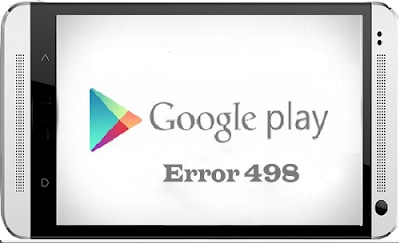
Εικόνα 15. Αντιμετώπιση προβλημάτων 498 σφαλμάτων.
Απόφαση:
Πρέπει να καθαρίσετε τα δεδομένα εφαρμογής, το πρόγραμμα περιήγησης Google Chrome. Και να εξαλείψετε όλες τις περιττές φωτογραφίες, βίντεο, μουσική και άλλα αρχεία από τη συσκευή. Για πιο προσεκτικά τον καθαρισμό της συσκευής, χρησιμοποιήστε ένα από τα καθαριστικά προγράμματα. Για παράδειγμα, Ccleaner.
Αριθμός σφάλματος 504.
Η εμφάνιση μιας προειδοποίησης σχετικά με αυτό το σφάλμα σχετίζεται με σφάλματα στη διαδικασία λειτουργίας " Υπηρεσίες παιχνιδιού Google"Και υπηρεσία" Πλαίσιο Google Services.».
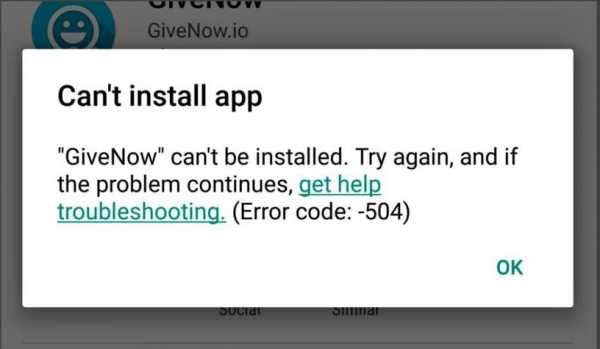
Εικόνα 16. Αντιμετώπιση προβλημάτων Σφάλμα 504.
Απόφαση:
- Όπως στην περίπτωση σφάλματος κάτω από τον αριθμό 495, για την επίλυση αυτού του προβλήματος θα βοηθήσει την απελευθέρωση της μνήμης προσωρινής μνήμης και τη διαγραφή των δεδομένων εφαρμογής " Υπηρεσίες παιχνιδιού Google"Και υπηρεσία" Πλαίσιο Google Services." Εάν ο καθαρισμός της προσωρινής μνήμης δεν έδωσε θετικό αποτέλεσμα, θα πρέπει να προσπαθήσετε να διαγράψετε τις ενημερώσεις αυτών των εφαρμογών, να επανεκκινήσετε τη συσκευή και να τις ενημερώσετε ξανά.
- Συνιστάται επίσης να διαγράψετε ένα λογαριασμό. Παρατετατώ Στην ενότητα Ρυθμίσεις " Λογαριασμοί", Επανεκκινήστε ξανά τη συσκευή για να μεταβείτε στην ενότητα" Λογαριασμοί", Δημιούργησε νέο λογαριασμό Παρατετατώ Ή εισάγετε τα δεδομένα του ήδη δημιουργημένου λογαριασμού.
Αριθμός σφάλματος 911.
Η εμφάνιση των ειδοποιήσεων με έναν τέτοιο κωδικό υποδεικνύει ότι η χρήση του ελέγχου ταυτότητας χρήστη σε μια συγκεκριμένη ιστοσελίδα ή στην εφαρμογή. Πιο συχνά εμφανίζεται όταν συνδέεται με το Διαδίκτυο Wi-fi.

Εικόνα 17. Αντιμετώπιση προβλημάτων Σφάλμα 911.
Απόφαση:
- Όπως και στις λύσεις πάνω από τα προβλήματα που περιγράφονται αρχικά δεν θα αποτρέψουν την κάθαρση των αιτήσεων κρυφής μνήμης " Υπηρεσίες παιχνιδιού Google"Και" Αγορά παιχνιδιού.", Μετά από αυτό επανεκκίνηση της συσκευής και προσπαθήστε να επαναφορτώσετε ή να ενημερώσετε την εφαρμογή από το κατάστημα.
- Εάν αυτές οι ενέργειες δεν έχουν οδηγήσει στο επιθυμητό αποτέλεσμα, εκτελέστε το πρόγραμμα περιήγησης Google Chrome. ή οποιοδήποτε άλλο, μετά το οποίο η εξουσιοδότηση περάσει Apn.. Κατανοήστε ότι η εξουσιοδότηση έχει περάσει με επιτυχία ανοίγοντας κάποια ιστοσελίδα. Για παράδειγμα, μηχανή αναζήτησης Yandex.. Εάν ανοίξει η σελίδα, τότε όλα είναι εντάξει.
- Εάν αυτές οι ενέργειες δεν βοήθησαν στην εξάλειψη του προβλήματος, τότε προσπαθήστε να συνδεθείτε σε άλλο δίκτυο Wi-fi. Είναι πιθανό ότι σε εκείνη που συνδέεστε επί του παρόντος, παρατηρούνται προσωρινά προβλήματα.
- Εάν δεν βοήθησε, προσπαθήστε να ενημερώσετε ή να κατεβάσετε την εφαρμογή από το κατάστημα μέσω κινητής σύνδεσης. Ωστόσο, να θυμάστε ότι οι μεγάλες εφαρμογές μπορούν να "καταστρέψουν" όλα τα κεφάλαιά σας στο τηλέφωνο.
Αριθμός σφάλματος 919.
Η εμφάνιση ειδοποιήσεων με τέτοιο κείμενο σημαίνει ότι η συσκευή τελείωσε τον ελεύθερο χώρο και η εφαρμογή δεν μπορεί να ενημερωθεί ή να εγκατασταθεί.
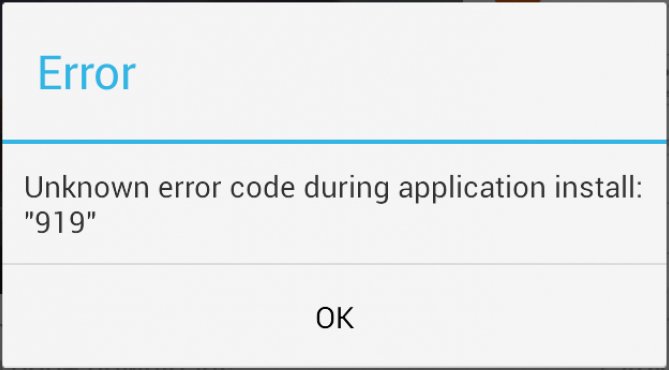
Εικόνα 18. Αντιμετώπιση προβλημάτων Σφάλμα 919.
Απόφαση:
- Καταργήστε την εγκατάσταση όλων των άχρηστων και μη εκμεταλλεύσεων εφαρμογών από τη συσκευή, καθώς και την εξάλειψη επιπλέον φωτογραφιών, βίντεο, μουσικής και άλλα περιττά αρχεία. Απλά τοποθετήστε, δωρεάν στη συσκευή επαρκής αριθμός χώρου για την εφαρμογή.
- Για να καθαρίσετε τα σκουπίδια, μπορείτε να χρησιμοποιήσετε το πρόγραμμα Ccleaner.
Αριθμός σφάλματος 920.
Τέτοια σήματα ειδοποίησης ότι υπάρχει πρόβλημα με τη σύνδεση στο Διαδίκτυο μέσω ενός σημείου πρόσβασης. Wi-fi.

Εικόνα 19. Αντιμετώπιση προβλημάτων Σφάλμα 920.
Απόφαση:
- Για να ξεκινήσετε, προσπαθήστε να αποσυνδεθείτε από το τρέχον δίκτυο. Wi-fi Και να συνδεθείτε ξανά σε αυτό. Μετά από αυτό, επαναλάβετε την προσπάθεια ενημέρωσης ή λήψης εφαρμογών από το κατάστημα.
- Εάν δεν βοηθήσει, κάντε το χειρισμό με την αφαίρεση του λογαριασμού Παρατετατώ μέσω της ενότητας ρυθμίσεων " Λογαριασμοί"Και να επανεκκινήσετε τη συσκευή. Αξίζει επίσης να προσπαθήσετε να καθαρίσετε την προσωρινή μνήμη της εφαρμογής " Αγορά παιχνιδιού Google.", Και επανεκκινήστε τη συσκευή.
- Εάν δεν υπήρχε τίποτα από τα παραπάνω, τότε, πιθανότατα, ο λόγος έγκειται στη σύνδεση στο διαδίκτυο. Περιμένετε την επανάληψη της επικοινωνίας με το Διαδίκτυο ή να συνδεθείτε με άλλο σημείο πρόσβασης Wi-fi.
Σφάλματα № 921 - 923
Τα σφάλματα κάτω από αυτούς τους αριθμούς σχετίζονται με τη δέσμευση της λήψης νέων εφαρμογών και ενημερώσεων λόγω της βαθμολογημένης μνήμης της συσκευής που επιλέγεται για την προσωρινή μνήμη.
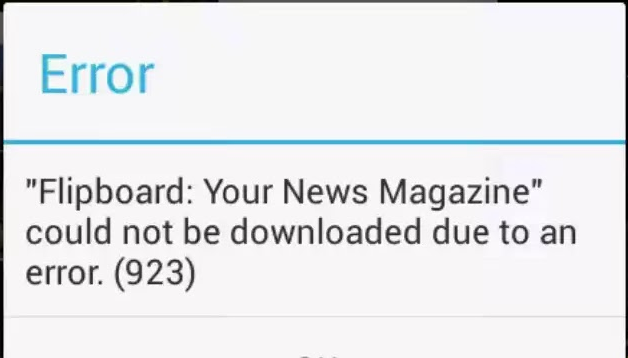
Εικόνα 20. Εξάλειψη σφαλμάτων 921 - 923.
Απόφαση:
Είναι απαραίτητο να καθαρίσετε την προσωρινή μνήμη όλων των δυνατών εφαρμογών, συμπεριλαμβανομένων " Υπηρεσίες παιχνιδιού Google», « Αγορά παιχνιδιού Google."Και πρόγραμμα περιήγησης" Google Chrome.", Μετά από αυτό επανεκκίνηση της συσκευής.
Σφάλμα 927.
Η εμφάνιση ειδοποιήσεων με ένα τέτοιο μήνυμα σημαίνει ότι το κατάστημα ενημερώνεται αυτή τη στιγμή Αγορά παιχνιδιού Google.. Το μόνο που χρειάζεται να κάνετε είναι να περιμένετε το τέλος της διαδικασίας ενημέρωσης του καταστήματος και να προσπαθήσετε να επιχειρήσετε να κατεβάσετε τις εφαρμογές που θέλετε.
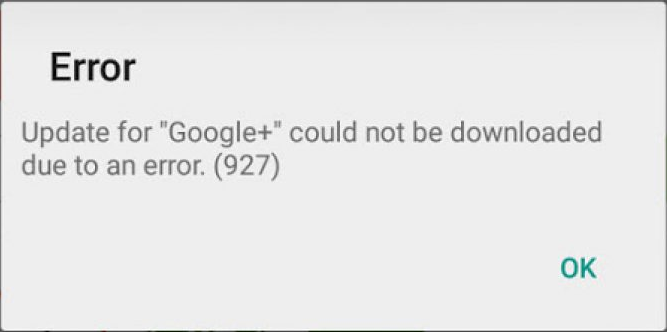
Εικόνα 21. Είσοδος 927 Σφάλματα.
Σφάλματα № 941 - 942
Λάθη κάτω από αυτούς τους αριθμούς προκύπτουν λόγω αποτυχιών στην εφαρμογή Αγορά παιχνιδιού..
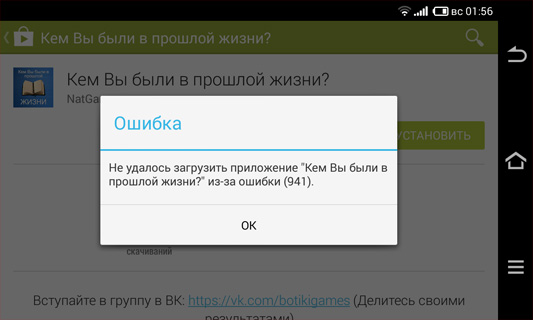
Εικόνα 22. Εξάλειψη σφαλμάτων 941 - 942.
Απόφαση:
- Επεκτείνετε τις ρυθμίσεις της συσκευής, αναπτύξτε την ενότητα " Αιτήσεις", Περάστε τη σελίδα που περιέχει πληροφορίες σχετικά με την εφαρμογή" Αγορά παιχνιδιού Google.", Πατήστε στο κουμπί" Να σταματήσει", και μετά " Εκκαθάριση προσωρινής μνήμης" Κάνετε τις ίδιες ενέργειες με την υπηρεσία Πλαίσιο Google Services."Και S. Διαχειρηστης ληψεων.
- Στη συνέχεια στην ενότητα Ρυθμίσεις " Λογαριασμοί»Καταργήστε την εγκατάσταση του λογαριασμού σας ΠαρατετατώΕπανεκκινήστε τη συσκευή και επαναπροσανατολίστε τον "Λογαριασμό Google" στις ρυθμίσεις.
ΑΠΟΤΕΛΕΣΜΑΤΑ
- Έτσι, από όλα, μπορούμε να συμπεράνουμε ότι σχεδόν όλα τα λάθη που προκύπτουν από την εργασία με Υπηρεσίες Google Play. Και άλλες εφαρμογές επιλύονται με καθαρισμό μνήμης προσωρινής μνήμης και δεδομένων εφαρμογής, καθώς και μια μέθοδο διαγραφής λογαριασμού Παρατετατώ και την αποκατάστασή του.
- Μερικές φορές για την επίλυση αυτού ή αυτό το πρόβλημα με Υπηρεσίες από την Google μπορεί να βοηθήσει τη συνήθη επανεκκίνηση του λειτουργικού συστήματος ή να επανασυνδεθεί με το δίκτυο Wi-fi. Σε κάθε περίπτωση, συνιστάται έντονα να παρακολουθείτε προσεκτικά τον ελεύθερο χώρο στη συσκευή και να το καθαρίσετε περιοδικά χειροκίνητα ή με τη βοήθεια εξειδικευμένων βοηθητικών προγραμμάτων, τα οποία στο κατάστημα Αγορά παιχνιδιού. Μπορείτε να βρείτε ένα υπέροχο σετ.
- Η συμμόρφωση με αυτούς τους απλούς κανόνες θα σας βοηθήσει στο μέλλον να προστατεύσετε τη συσκευή σας από όλα τα είδη αποτυχιών και σφαλμάτων και είστε από έναν πονοκέφαλο που μπορεί να συμβεί όταν προσπαθείτε να τα λύσετε.
